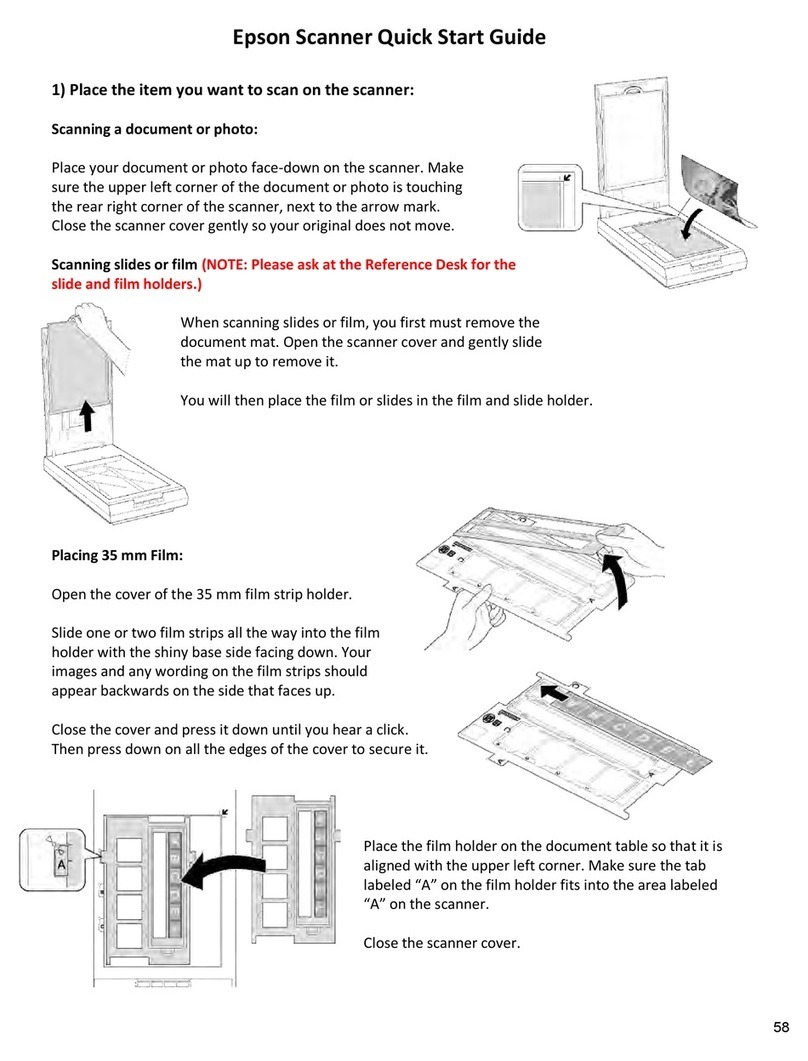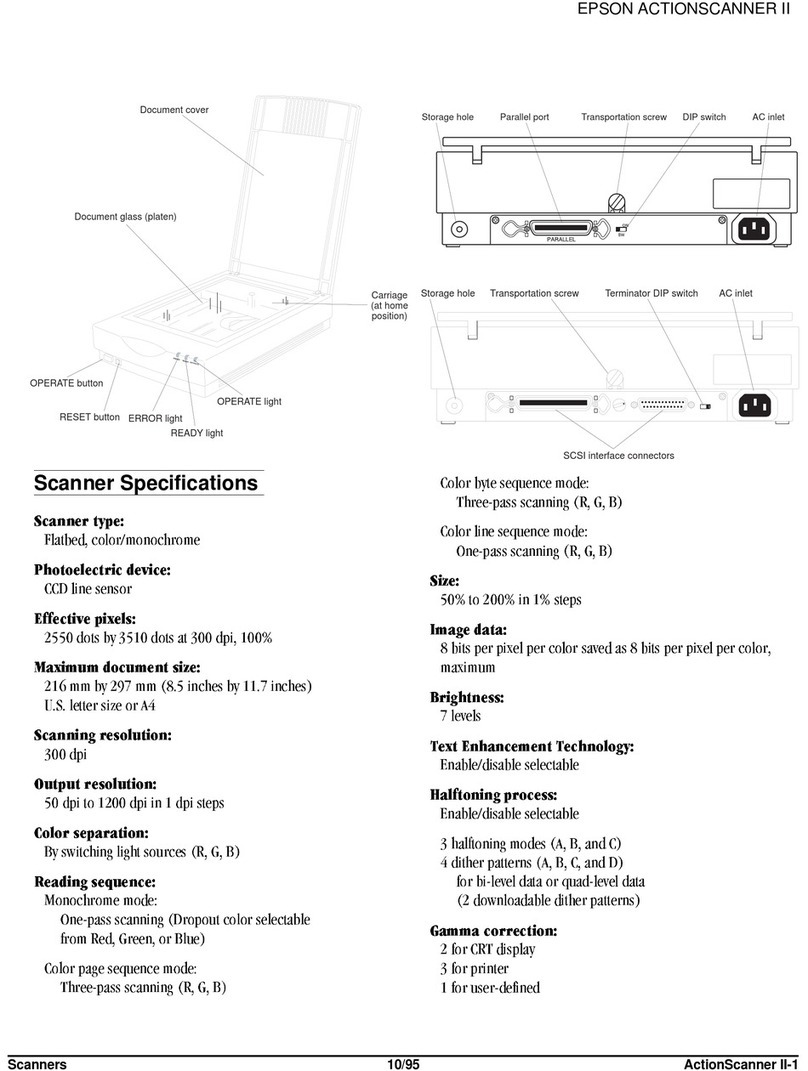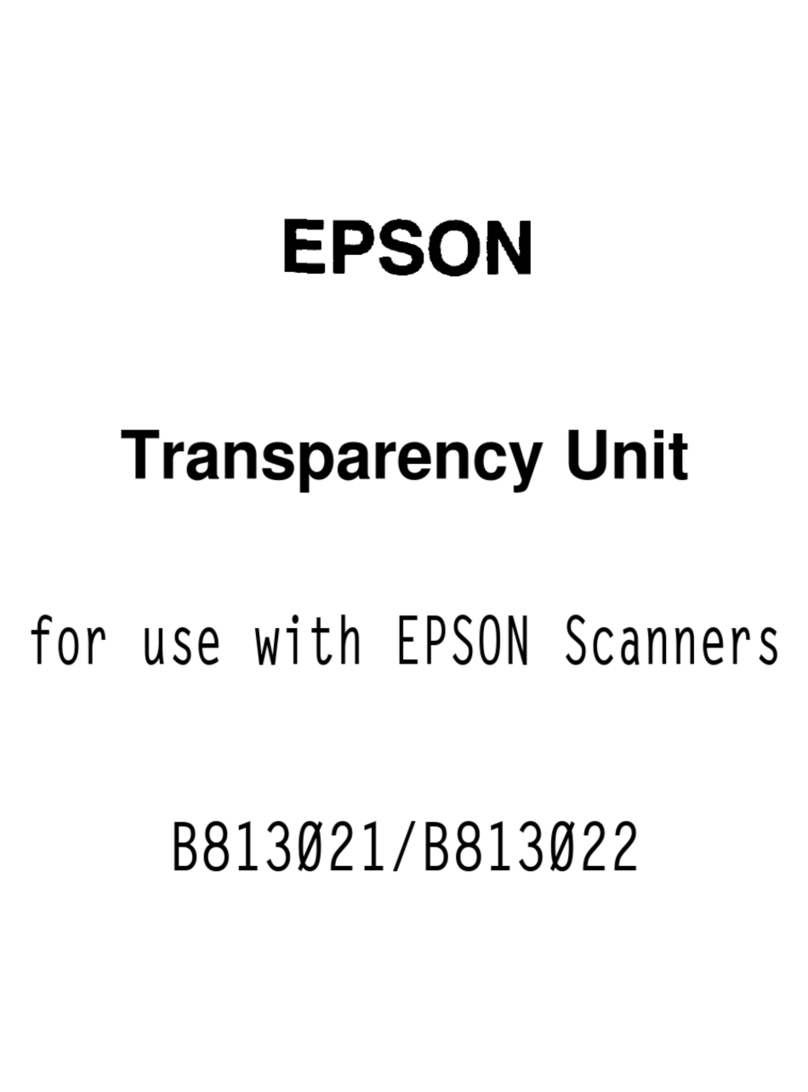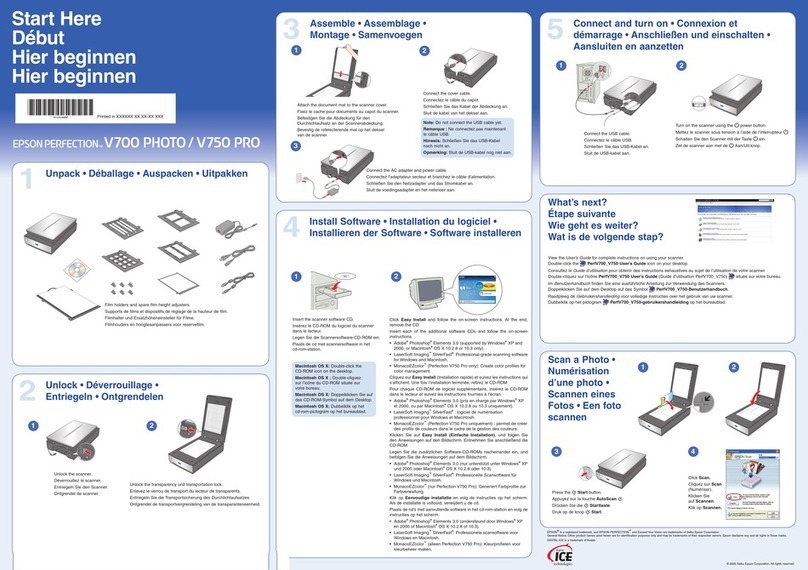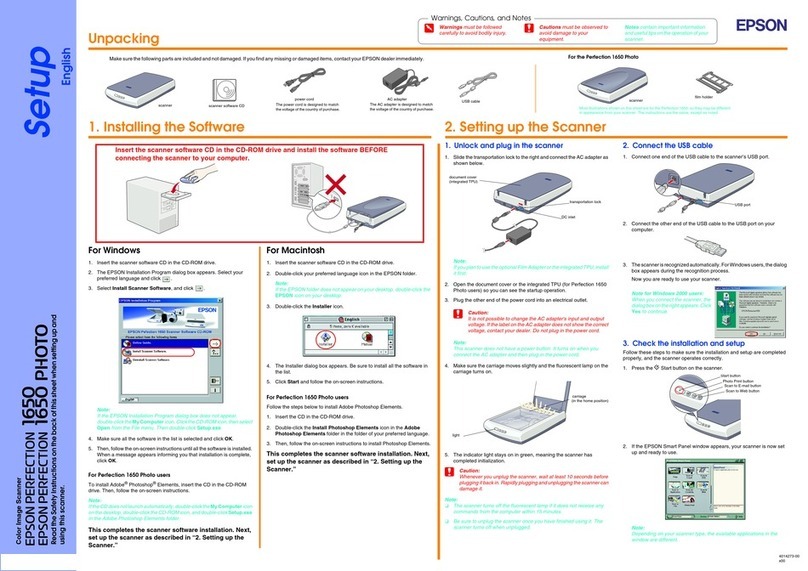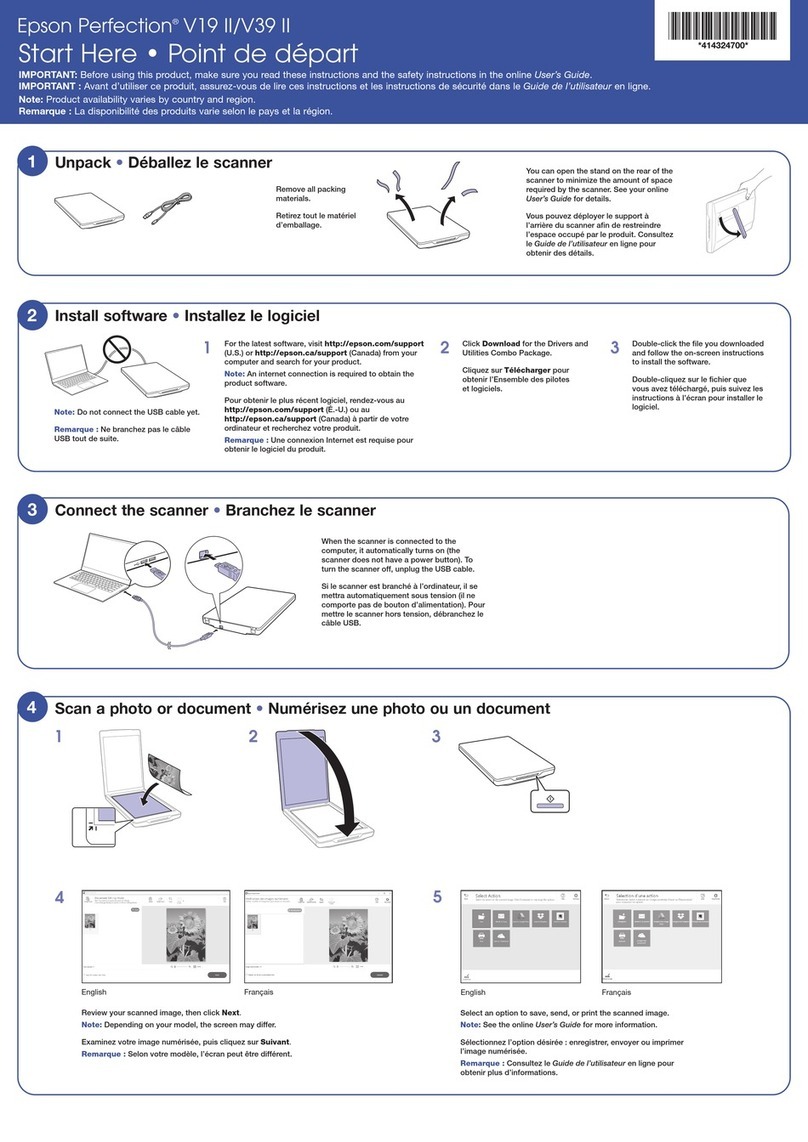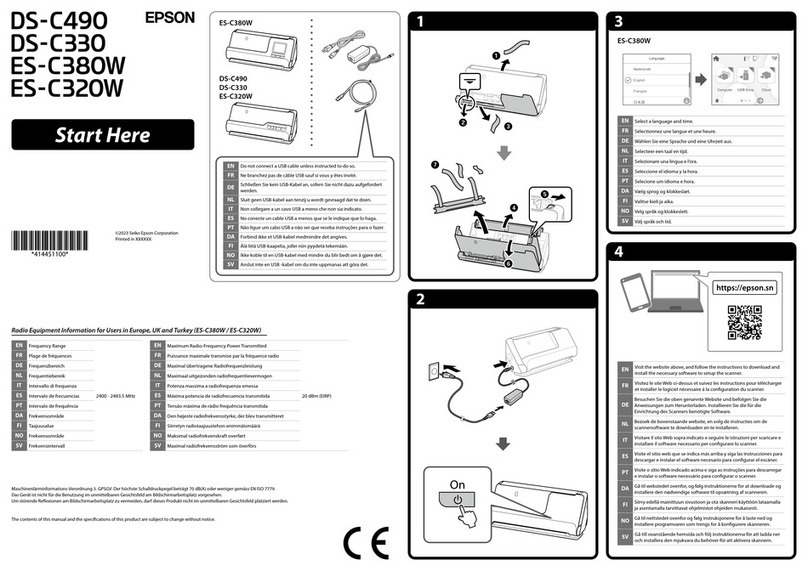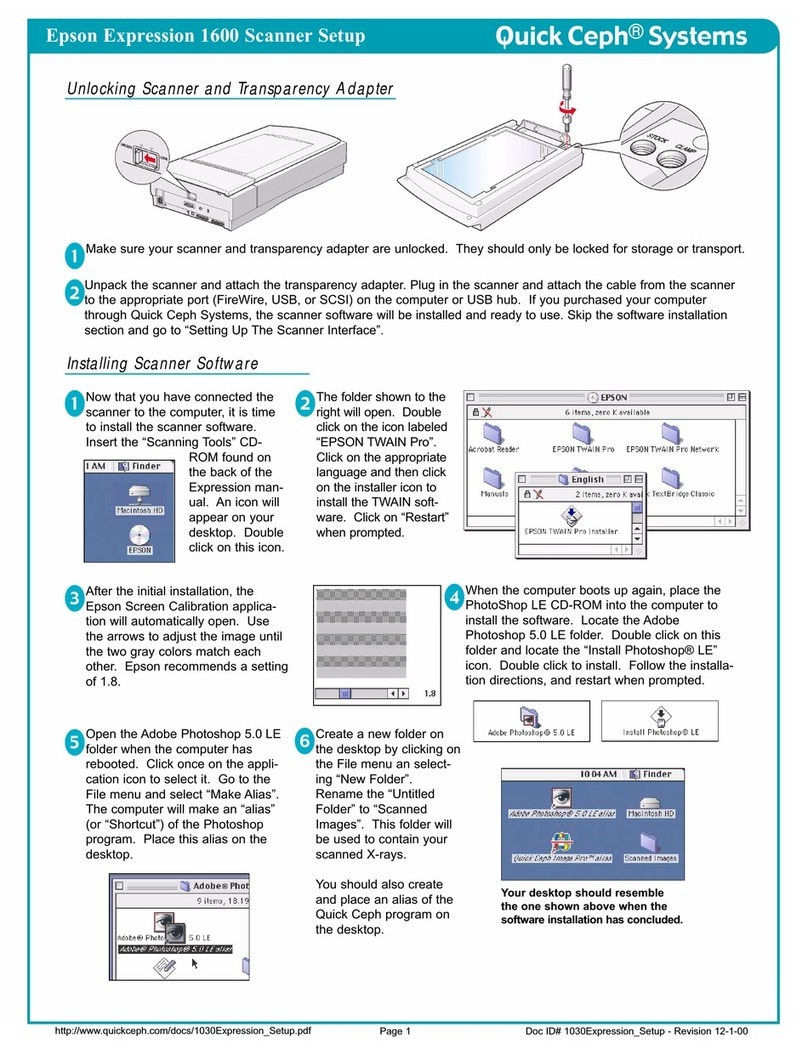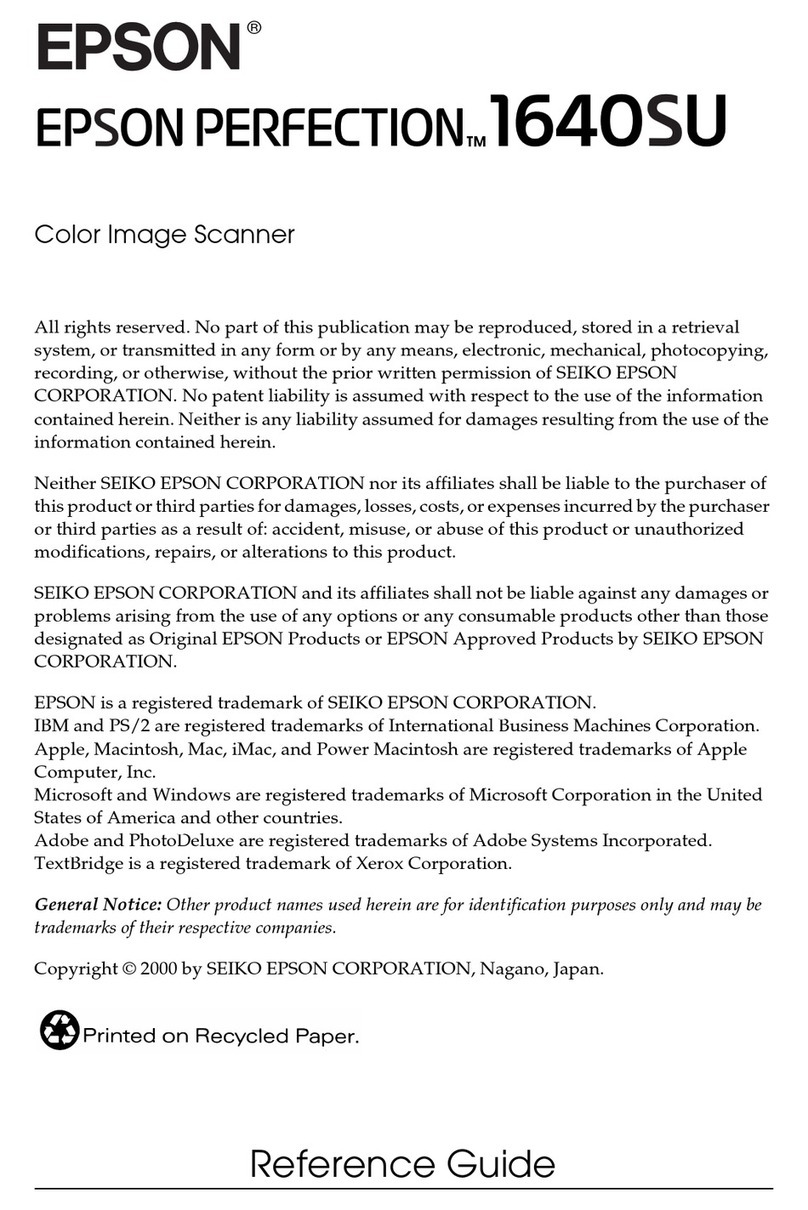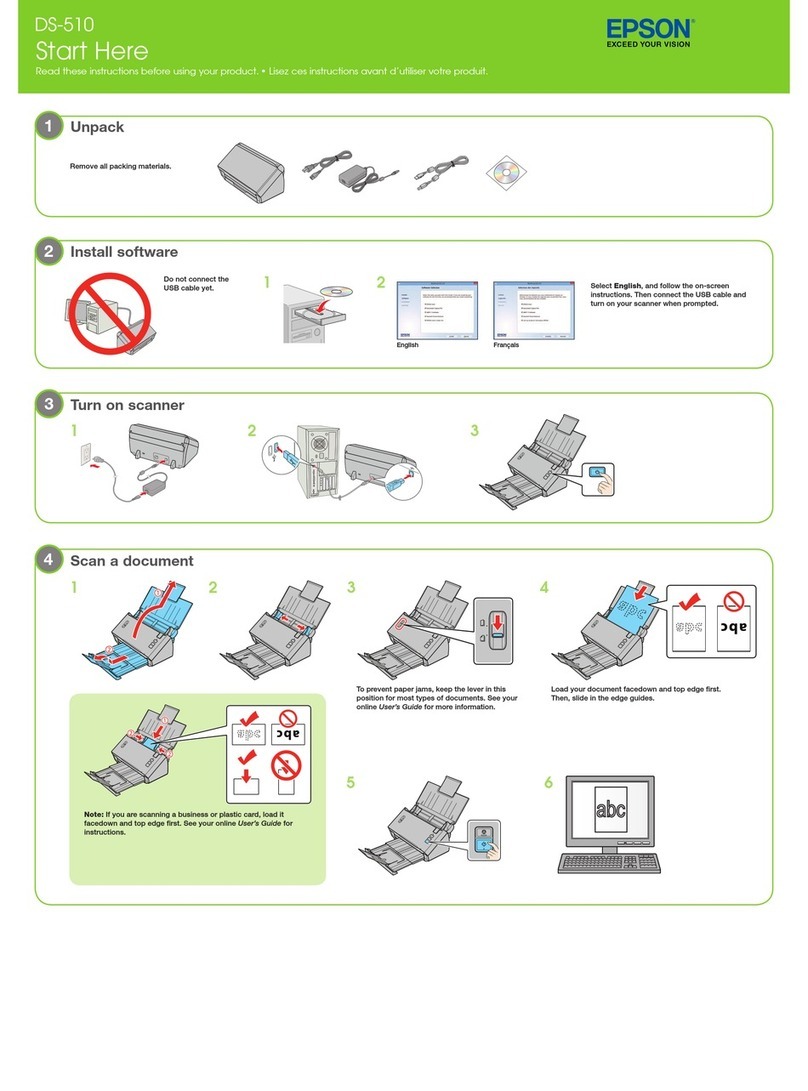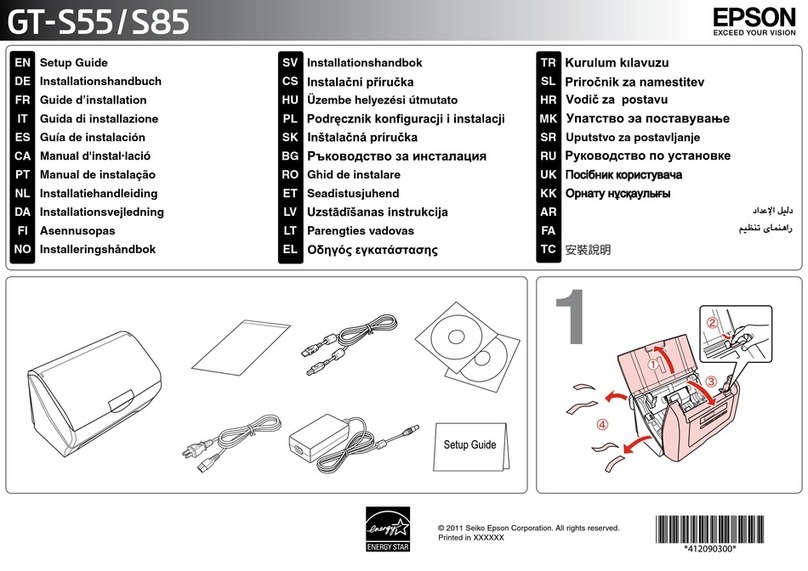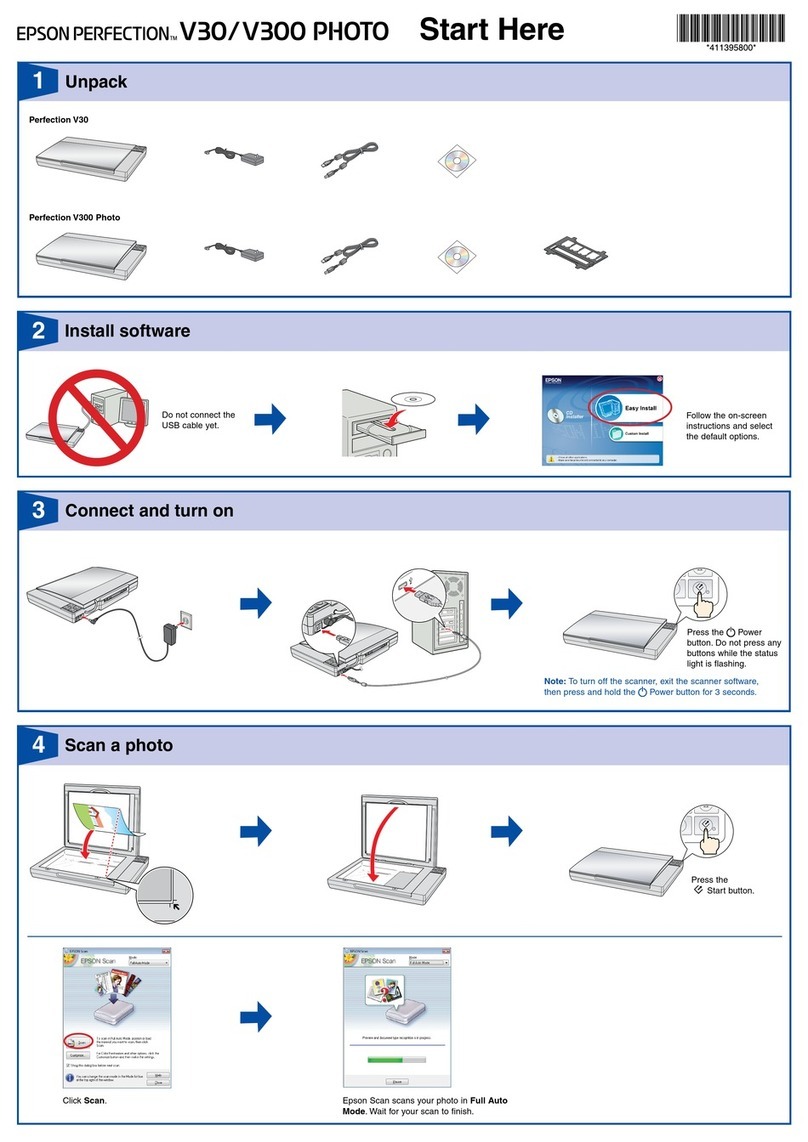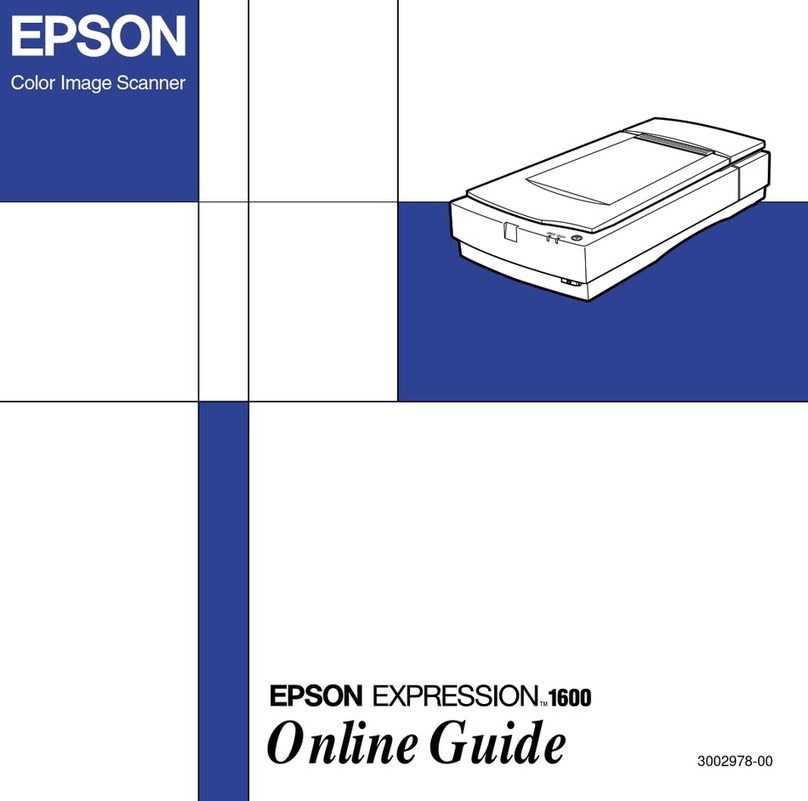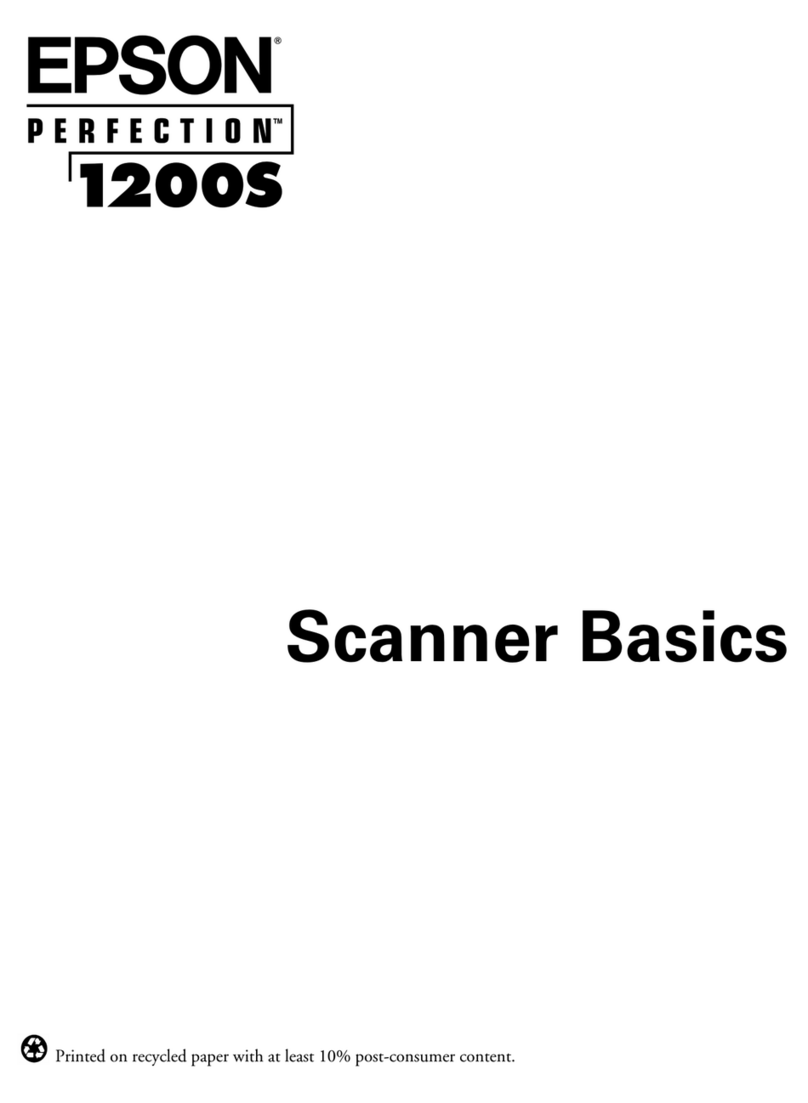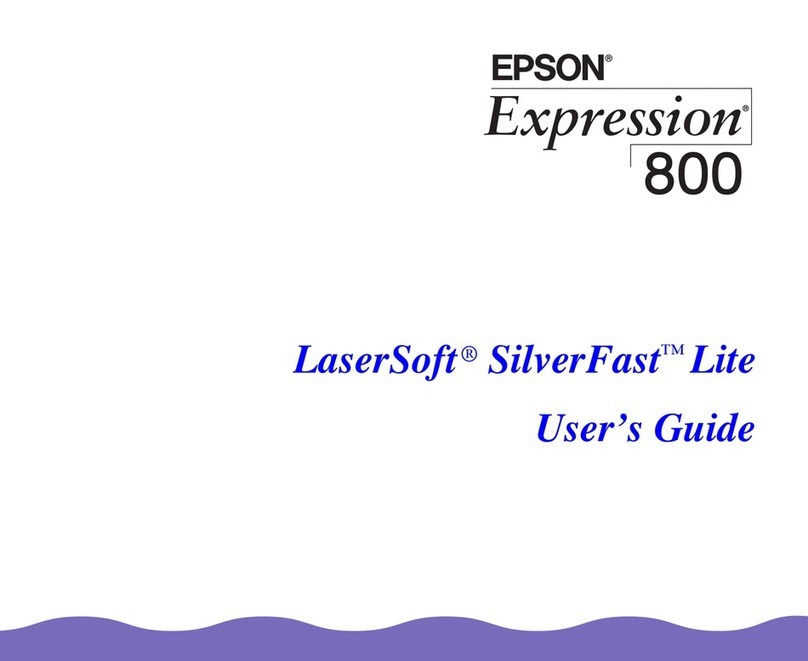Turvallisuusohjeet
Tutustu kaikkiin ohjeisiin ja säilytä ne myöhempää käyttöä varten. Noudata
kaikkia skannerin varoitus- ja ohjemerkintöjä.
Skannerin käytössä muistettava
❏Sijoita skanneri tai sen verkkolaite tasaiselle alustalle etäälle
lämpöpatterista tai muusta lämmönlähteestä.
❏Älä käytä skanneria tai sen verkkolaitetta veden läheisyydessä,
kosteissa oloissa tai ulkona. Älä käsittele laitetta tai virtajohtoa märin
käsin.
❏Älä pura, muuta tai yritä korjata verkkolaitetta, virtajohtoa, skanneria tai
sen lisävarustetta itse muutoin kuin skannerin ohjeissa mainituilla
tavoin.
❏Älä työnnä vieraita esineitä laitteen aukkoihin. Seurauksena saattaa olla
sähköisku tai oikosulku. Muista sähköturvallisuus.
❏Irrota skanneri ja sen verkkolaite virtalähteestä ja anna seuraavat
tapaukset valtuutetun huoltohenkilöstön tehtäväksi:
❏Virtajohto tai pistoke on vaurioitunut.
❏Skannerin tai sen verkkolaitteen sisään on päässyt nestettä.
❏Skanneri tai sen verkkolaite on pudonnut tai sen kotelo
vahingoittunut.
❏Skanneri tai sen verkkolaite ei toimi normaalisti, tai niiden
toiminnassa ilmenee selviä muutoksia. (Muuta ainoastaan
käyttöohjeissa mainittuja säätöjä.)
❏Irrota skanneri ja sen verkkolaite virtalähteestä ennen puhdistamista.
Puhdista laitteet kostealla rievulla. Älä käytä neste- tai
aerosolipuhdistajia.
❏Jos skanneri on pitkän aikaa käyttämättömänä, irrota sen verkkolaite
virtalähteestä.
Skannerin sijoittaminen
❏Aseta skanneri siten, että liitäntäkaapeli ulottuu kunnolla
tietokoneeseen.
❏Sijoita skanneri ja sen verkkolaite virtalähteen läheisyyteen siten, että
verkkojohto on helposti irrotettavissa.
❏Jätä skannerin taakse tilaa kaapeleille ja jätä sen yläpuolelle tilaa siten,
että asiakirjakansi avautuu kokonaan.
❏Suojaa skanneri ja sen verkkolaite korkeilta lämpötiloilta, kosteudelta,
lialta ja pölyltä. Älä myöskään säilytä skanneria tiloissa, jotka ovat
alttiina suurille lämpötilan tai kosteuden vaihteluille.
❏Suojaa skanneri ja sen verkkolaite suoralta auringonvalolta ja kirkkailta
valonlähteiltä.
❏Vältä sijoituspaikkoja, jotka ovat alttiina iskuille ja tärinälle.
Virtalähteen valinta
❏Käytä ainoastaan skannerin mukana toimitettavaa verkkolaitetta, jonka
tyyppimerkintä on A130B/E. Muun verkkolaitteen käyttö saattaa
aiheuttaa tulipalon, sähköiskun tai vahingoittumisen vaaran.
❏Verkkolaite on suunniteltu juuri kyseisen skannerin käyttöä varten. Älä
käytä verkkolaitetta muiden sähkölaitteiden yhteydessä, ellei toisin ole
mainittu.
❏Käytä ainoastaan verkkolaitteen kilvessä ilmoitettua virtalähdettä.
Kytke laite aina suoraan normaaliin pistorasiaan käyttäen paikallisten
turvamääräysten mukaista virtajohtoa.
❏Vältä laitteen kytkemistä samaan virtalähteeseen valokopiokoneen tai
ilmanvaihtojärjestelmän tapaisten usein päälle ja pois päältä
kytkeytyvien laitteiden kanssa.
❏Jos skannerin kanssa käytetään jatkojohtoa, varmista, ettei
jatkojohtoon kytkettyjen laitteiden yhteisvirtamäärä ylitä johdon
ilmoitettua virtamäärää. Varmista myös, ettei kytkettyjen laitteiden
yhteisvirtamäärä ylitä virtalähteen virtamäärää. Varo virtalähteen
ylikuormittamista.
❏Sijoita verkkojohto suojaan vaurioilta ja kulumiselta.
❏Verkkojohdot on suojattava kulumiselta, teräviltä kulmilta ja
taittumiselta. Suojaa virtajohdot vahingoittumiselta sijoittamalla ne
asianmukaisesti. Älä sijoita esineitä virtajohdon tai verkkolaitteen päälle
ja siirrä virtajohto syrjään kulkureitiltä. Huolehdi erityisesti siitä, että
virtajohdon päät ja muuntajakytkennät pysyvät suorina eivätkä pääse
taittumaan.
Vianetsintä
Windows
Ohjattu uuden laitteen lisääminen- tai Uusi laite löydetty -valintaikkunan
ilmestyessä valitse Peruuta ja toimi kääntöpuolella kuvatulla tavalla. Älä
napsauta Seuraava-painiketta.
Skannerin ohjelmistoasennukseen liittyvien
ongelmien selvittäminen
Jos skannerin ohjelmiston asentaminen peruutettiin ennen asennuksen
valmistumista tai jos skanneri kytkettiin ennen ohjelmiston asentamista,
saattaa EPSON TWAIN -ohjain olla asentunut virheellisesti.
Asenna ohjelmisto oikein seuraavasti.
Windows Me ja 98
1. Irrota verkkolaite ja USB-kaapeli skannerista.
2. Toimi kääntöpuolella annettujen ohjeiden mukaisesti.
Windows 2000
1. Varmista, että skanneri on kytketty virtalähteeseen ja liitetty
tietokoneeseen.
2. Napsauta hiiren oikealla painikkeella työpöydän Oma tietokone
-kuvaketta ja valitse tämän jälkeen Ominaisuudet.
3. Valitse Järjestelmän ominaisuudet -valintaikkunan Laitteisto-välilehti
ja napsauta tämän jälkeen Laitehallinta...-painiketta
4. Napsauta Muita laitteita- tai Kuvankäsittelylaitteet-rivin yhteydessä
näkyvää plusmerkkiä (+). Jos skanneri näkyy Muita laitteita -rivin alla ja
sen yhteydessä on kysymysmerkki (?) tai Kuvankäsittelylaitteet-rivin
alla ja sen yhteydessä on huutomerkki (!), valitse hiiren oikealla
painikkeella ? EPSON Perfection 1250 tai ! EPSON Perfection 1250
ja valitse tämän jälkeen Uninstall... (Poista asennus...).
5. Näyttöön tulee Vahvista laitteen poisto -valintaikkuna. Valitse OK.
6. Sammuta tietokone ja irrota skanneri virtalähteestä. Irrota tämän
jälkeen skanneri tietokoneesta.
7. Toimi kääntöpuolella annettujen ohjeiden mukaisesti.
Online-oppaan käyttö
Skannaukseen ja vianetsintään liittyvät yksityiskohtaiset tiedot ovat
Online-oppaassa.
Huomautus:
Online-oppaan lukeminen edellyttää, että tietokoneeseen on asennettu
Web-selain.
1. Aseta skanneriohjelmisto-CD-levy CD-ROM-asemaan.
2. Windows:
Valitse haluamasi kieli EPSON Installation Program -asennusohjelman
valintaikkunasta ja napsauta . Valitse Online-opas ja napsauta .
Macintosh:
Kaksoisnapsauta haluamasi kielen kuvaketta ja valitse tämän jälkeen
Manual-kuvake. Kaksoisnapsauta lopuksi Online-opas-kuvaketta.
3. Näyttöön tulee Online-oppaan valikko.
4. Katso Online-oppaan tiedot napsauttamalla Katso Opas. Asenna opas
valitsemalla Asenna Opas ja toimi näytön ohjeiden mukaan.
Huomautus:
Jos kiintolevyn tila ei riitä Online-oppaan asentamiseen, voit käyttää
ohjeita suoraan CD:ltä asentamatta ohjelmaa.
5. Kun Online-opas avautuu, voit avata haluamasi kohdan
sisällysluettelosta. Katso haluamasi otsikon (ja alaotsikon) aiheet sitä
napsauttamalla ja siirry kyseiselle sivulle valitsemalla haluamasi aihe.
Katso oppaan käyttöohjeet napsauttamalla Ohje.
Skanneri näkyy kohdassa Muita laitteita, ja sen yhteydessä on kysymysmerkki (?):
Skanneri näkyy kohdassa Kuvankäsittelylaitteet, ja sen yhteydessä on huutomerkki (!):
Säilytä tämä pikaopas myöhempää käyttöä varten.
Väriskanneri
Copyright© 2001 by SEIKO EPSON CORPORATION, Nagano, Japani.
Kaikki oikeudet pidätetään. Tämän julkaisun osittainenkin kopiointi tai siirtäminen mihin tahansa
tarkoitukseen jollekin muulle tietovälineelle, sähköisesti, mekaanisesti, valokopioimalla,
nauhoittamalla tai muulla tavoin on kielletty ilman SEIKO EPSON CORPORATIONin kirjallista
ennakkolupaa. Julkaisija ei vastaa julkaisun sisältämien tietojen käytöstä. Julkaisija ei myöskään
vastaa julkaisun sisältämien tietojen käytön seurauksista.
SEIKO EPSON CORPORATION ja sen tytäryritykset eivät vastaa tämän tuotteen ostajalle tai
kolmansille osapuolille koituvista vahingoista, hävikistä, kuluista tai kustannuksista, jotka johtuvat
seuraavista syistä: tapaturma, tuotteen virheellinen käyttö, tuotteen väärinkäyttö tai tuotteeseen
ilman valtuuksia tehdyt muutokset tai korjaukset.
SEIKO EPSON CORPORATION ja sen tytäryritykset eivät vastaa vahingoista tai ongelmista, jotka
aiheutuvat muiden kuin alkuperäisten EPSON-lisävarusteiden tai -tulostustarvikkeiden tai SEIKO
EPSON CORPORATIONin EPSON-tuotteiksi hyväksymien lisävarusteiden tai tulostustarvikkeiden
käytöstä.
EPSON on SEIKO EPSON CORPORATIONin rekisteröity tavaramerkki.
Macintosh on Apple Computer Inc:in rekisteröity tavaramerkki. Microsoft ja Windows ovat Microsoft
Corporationin Yhdysvalloissa ja muissa maissa rekisteröimiä tavaramerkkejä.
Yleinen ilmoitus: Muut julkaisussa käytetyt tuotenimet on mainittu vain tunnistamistarkoituksessa
ja saattavat olla omistajiensa tavaramerkkejä. EPSON ei myönnä näille merkeille mitään oikeuksia.